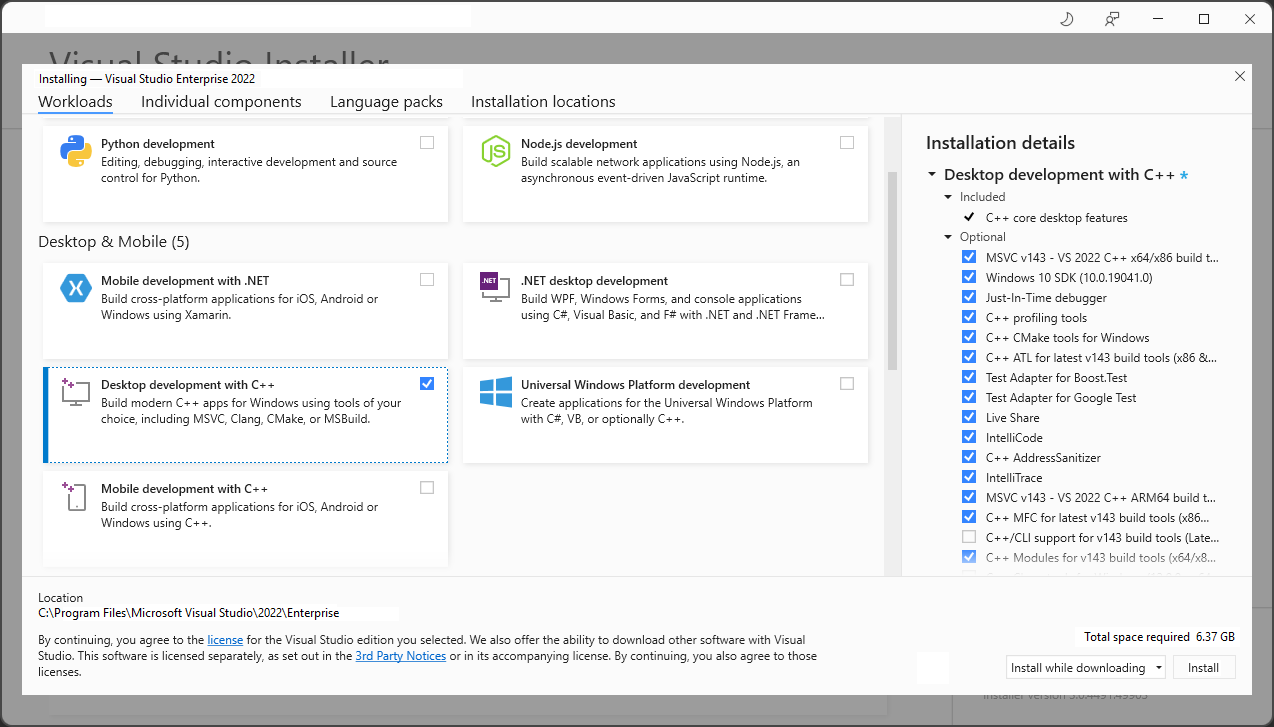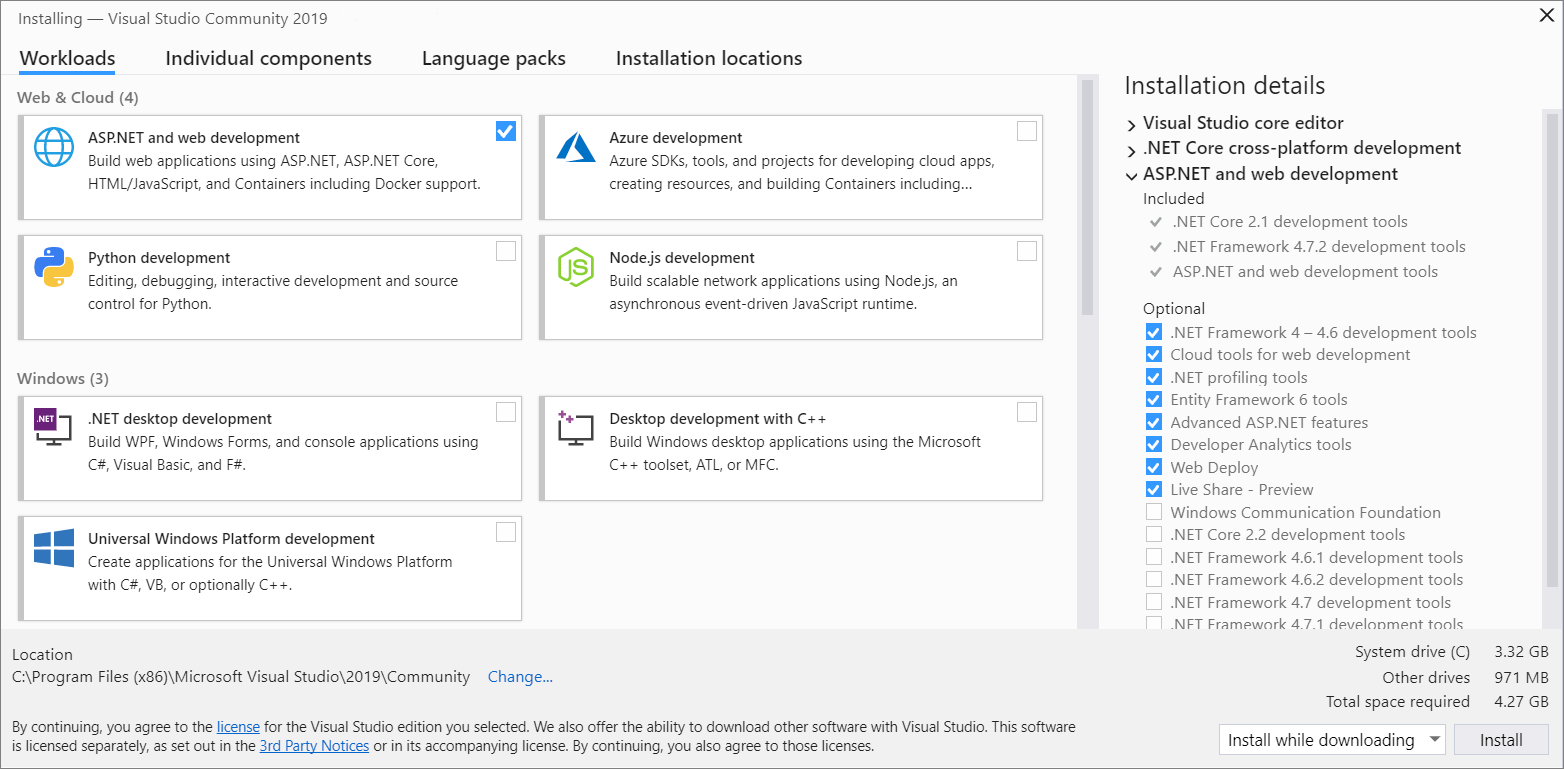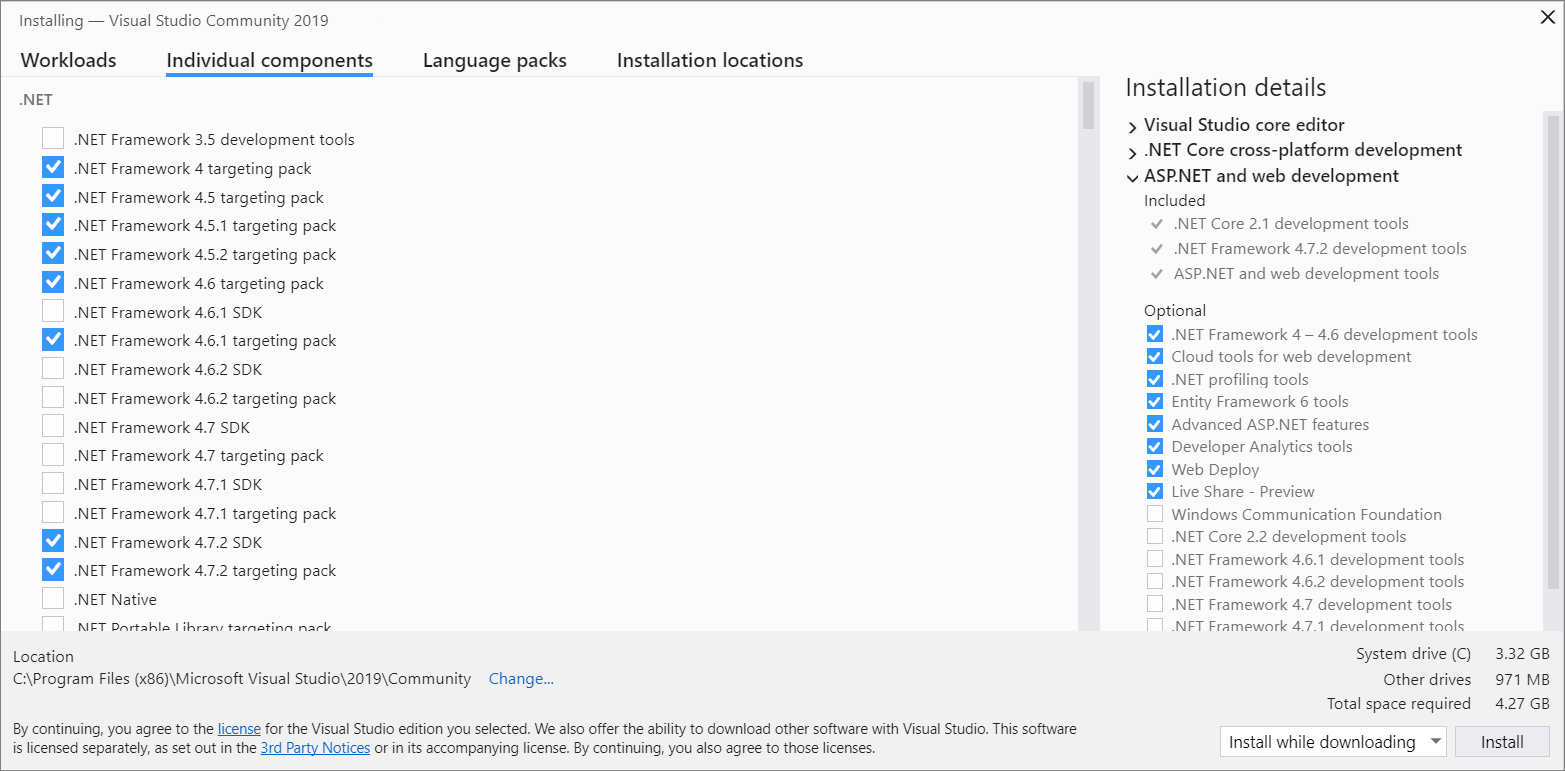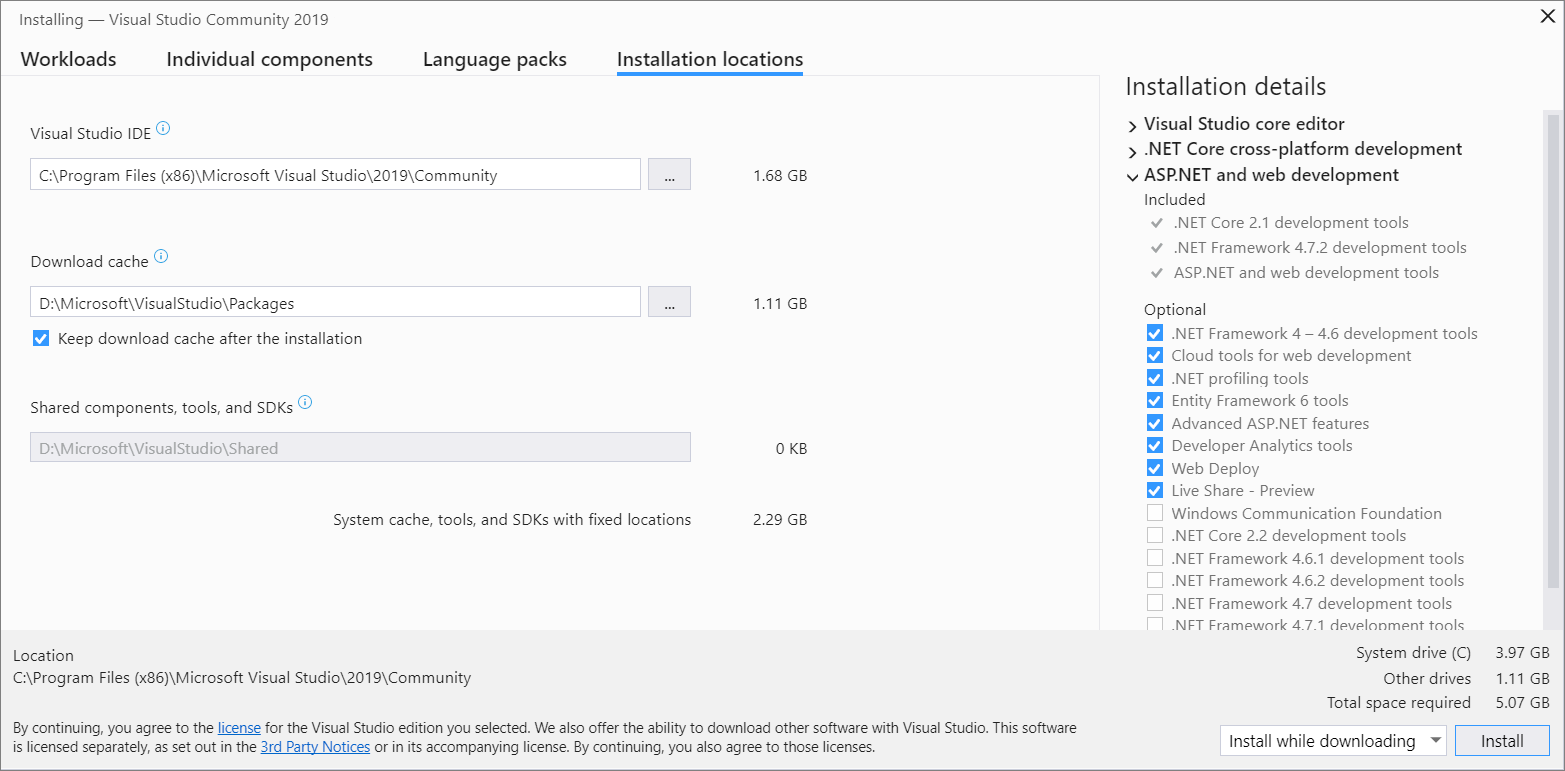Nota
O acesso a esta página requer autorização. Pode tentar iniciar sessão ou alterar os diretórios.
O acesso a esta página requer autorização. Pode tentar alterar os diretórios.
Se você ainda não instalou o Visual Studio e as ferramentas Microsoft C e C++, veja como começar.
Instalação do Visual Studio 2022
Bem-vindo ao Visual Studio 2022! Nesta versão, é fácil escolher e instalar apenas os recursos que você precisa. Devido ao seu espaço mínimo reduzido, o Visual Studio é instalado rapidamente e com menos impacto no sistema.
Observação
Este artigo aplica-se à instalação do Visual Studio no Windows. O Visual Studio Code é um ambiente de desenvolvimento leve e multiplataforma que é executado em sistemas Windows, Mac e Linux. A extensão Microsoft C/C++ for Visual Studio Code suporta IntelliSense, depuração, formatação de código, preenchimento automático. O Visual Studio para Mac não suporta Microsoft C++, mas suporta linguagens .NET e desenvolvimento entre plataformas. Para obter instruções de instalação, consulte Instalar o Visual Studio para Mac.
Para saber o que mais há de novo nesta versão, consulte as notas de versão do Visual Studio.
Pronto para instalar? Use o seguinte guia passo a passo.
Etapa 1 - Preparar o computador para o Visual Studio
Antes de começar a instalar o Visual Studio:
Verifique os requisitos do sistema. Esses requisitos ajudam você a saber se seu computador oferece suporte ao Visual Studio 2022.
Aplique as atualizações mais recentes do Windows. Essas atualizações garantem que seu computador tenha as atualizações de segurança mais recentes e os componentes de sistema necessários para o Visual Studio.
Reinicie o computador. A reinicialização garante que quaisquer instalações ou atualizações pendentes não impeçam a instalação do Visual Studio.
Libere espaço em disco. Remova ficheiros e aplicações desnecessários do seu %SystemDrive% executando, por exemplo, a aplicação Limpeza de Disco.
Para perguntas sobre como executar versões anteriores do Visual Studio lado a lado com o Visual Studio 2022, consulte a página Visual Studio 2022 Platform Targeting and Compatibility (Segmentação e compatibilidade da plataforma do Visual Studio 2022 ).
Etapa 2 - Baixar o Visual Studio
Selecione o botão a seguir para ir para a página de download do Visual Studio e baixe o arquivo de bootstrapper do Visual Studio. Selecione a edição do Visual Studio desejada e escolha o botão Avaliação gratuita ou Download gratuito .
Sugestão
A edição Community destina-se a programadores individuais, aprendizagem em sala de aula, investigação académica e desenvolvimento de código aberto. Para outros usos, instale o Visual Studio 2022 Professional ou o Visual Studio 2022 Enterprise.
Etapa 3 - Instalar o instalador do Visual Studio
Execute o arquivo de bootstrapper que você baixou para instalar o Visual Studio Installer. Este novo instalador leve inclui tudo o que você precisa para instalar e personalizar o Visual Studio.
Na pasta Downloads , clique duas vezes no arquivo de bootstrapper chamado VisualStudioSetup.exe.
Se você receber um aviso de Controle de Conta de Usuário, escolha Sim para permitir que o bootstrapper seja executado.
Pedimos que você reconheça os Termos de Licença da Microsoft e a Declaração de Privacidade da Microsoft. Escolha Continuar.
Etapa 4 - Escolha cargas de trabalho
Você pode usar o instalador para personalizar sua instalação selecionando as cargas de trabalho ou conjuntos de recursos desejados.
Encontre a carga de trabalho desejada na tela Instalando o Visual Studio .
Para suporte básico a C e C++, escolha o desenvolvimento com C++ para ambiente de trabalho. Ele vem com o editor principal padrão, que inclui suporte básico de edição de código para mais de 20 idiomas, a capacidade de abrir e editar código de qualquer pasta sem exigir um projeto e controle integrado do código-fonte.
O painel Detalhes da instalação lista os componentes incluídos e opcionais instalados por cada carga de trabalho. Você pode selecionar ou desmarcar componentes opcionais nesta lista. Por exemplo, para dar suporte ao desenvolvimento usando os conjuntos de ferramentas do compilador Visual Studio 2017 ou 2015, escolha os componentes opcionais MSVC v141 ou MSVC v140. Você pode adicionar suporte para MFC, a extensão de linguagem experimental Modules, IncrediBuild e muito mais.
Outras cargas de trabalho suportam mais tipos de desenvolvimento. Por exemplo, escolha a carga de trabalho de desenvolvimento da Plataforma Universal do Windows para criar aplicativos que usam o Tempo de Execução do Windows para a Microsoft Store. Escolha Desenvolvimento de jogos com C++ para criar jogos que usam DirectX, Unreal ou Cocos2d. Escolha o desenvolvimento Linux com C++ para plataformas Linux de destino, incluindo o desenvolvimento IoT.
Depois de escolher as cargas de trabalho e os componentes opcionais desejados, escolha Instalar.
Em seguida, aparecem telas de status que mostram o progresso da instalação do Visual Studio.
Sugestão
A qualquer momento após a instalação, você pode instalar cargas de trabalho ou componentes que não foram instalados inicialmente. Se você tiver o Visual Studio aberto, vá para Ferramentas>Obter Ferramentas e Recursos... que abre o Visual Studio Installer. Ou, abra o Visual Studio Installer no menu Iniciar. A partir daí, você pode escolher as cargas de trabalho ou componentes que deseja instalar. Em seguida, escolha Modificar.
Passo 5 - Escolha componentes individuais (opcional)
Se você não quiser usar o recurso Cargas de trabalho para personalizar sua instalação do Visual Studio ou quiser adicionar mais componentes do que uma carga de trabalho instala, você pode fazer isso instalando ou adicionando componentes individuais da guia Componentes individuais . Escolha o que pretende e, em seguida, siga as instruções.
Etapa 6 - Instalar pacotes de idiomas (opcional)
Por padrão, o programa de instalação tenta corresponder ao idioma do sistema operacional quando é executado pela primeira vez. Para instalar o Visual Studio no idioma da sua escolha, selecione o separador Pacotes de idiomas no instalador do Visual Studio e siga as instruções.
Alterar o idioma do instalador a partir da linha de comando
Outra maneira de alterar o idioma padrão é executando o instalador a partir da linha de comando. Por exemplo, você pode forçar o instalador a ser executado em inglês usando o seguinte comando: vs_installer.exe --locale en-US. O instalador se lembra dessa configuração quando ela for executada na próxima vez. O instalador suporta os seguintes tokens de idioma: zh-cn, zh-tw, cs-cz, en-us, es-es, fr-fr, de-de, it-it, ja-jp, ko-kr, pl-pl, pt-br, ru-rue tr-tr.
Etapa 7 - Alterar o local de instalação (opcional)
Você pode reduzir o espaço ocupado pela instalação do Visual Studio na unidade do sistema. Você pode optar por mover o cache de download, componentes compartilhados, SDKs e ferramentas para unidades diferentes e manter o Visual Studio na unidade que o executa mais rapidamente.
Importante
Você pode selecionar uma unidade diferente somente quando você instala o Visual Studio pela primeira vez. Se já o tiver instalado e pretender alterar unidades, tem de desinstalar o Visual Studio e, em seguida, reinstalá-lo.
Passo 8 - Comece a desenvolver o projeto
Após a conclusão da instalação do Visual Studio, escolha o botão Iniciar para começar a desenvolver com o Visual Studio.
Na janela Iniciar, escolha Criar um novo projeto.
Na caixa de pesquisa, introduza o tipo de aplicação que pretende criar para ver uma lista de modelos disponíveis. A lista de modelos depende das cargas de trabalho escolhidas durante a instalação. Para ver modelos diferentes, escolha cargas de trabalho diferentes.
Você também pode filtrar a sua pesquisa por uma língua de programação específica usando a lista suspensa Language. Você também pode filtrar usando a lista de plataforma e a lista tipo projeto.
O Visual Studio abre seu novo projeto e você está pronto para codificar!
Instalação do Visual Studio 2019
Bem-vindo ao Visual Studio 2019! Nesta versão, é fácil escolher e instalar apenas os recursos que você precisa. Devido ao seu espaço mínimo reduzido, o Visual Studio é instalado rapidamente e com menos impacto no sistema.
Observação
Este artigo aplica-se à instalação do Visual Studio no Windows. O Visual Studio Code é um ambiente de desenvolvimento leve e multiplataforma que é executado em sistemas Windows, Mac e Linux. A extensão Microsoft C/C++ for Visual Studio Code suporta IntelliSense, depuração, formatação de código, preenchimento automático. O Visual Studio para Mac não suporta Microsoft C++, mas suporta linguagens .NET e desenvolvimento entre plataformas. Para obter instruções de instalação, consulte Instalar o Visual Studio para Mac.
Para saber o que mais há de novo nesta versão, consulte as notas de versão do Visual Studio.
Pronto para instalar? Use o seguinte guia passo a passo.
Etapa 1 - Preparar o computador para o Visual Studio
Antes de começar a instalar o Visual Studio:
Verifique os requisitos do sistema. Estes requisitos ajudam-no a saber se o seu computador suporta o Visual Studio 2019.
Aplique as atualizações mais recentes do Windows. Essas atualizações garantem que seu computador tenha as atualizações de segurança mais recentes e os componentes de sistema necessários para o Visual Studio.
Reinicie o computador. A reinicialização garante que quaisquer instalações ou atualizações pendentes não impeçam a instalação do Visual Studio.
Libere espaço em disco. Remova ficheiros e aplicações desnecessários do seu %SystemDrive% executando, por exemplo, a aplicação Limpeza de Disco.
Para perguntas sobre como executar versões anteriores do Visual Studio lado a lado com o Visual Studio 2019, consulte a página Visual Studio 2019 Platform Targeting and Compatibility (Segmentação e compatibilidade da plataforma Visual Studio 2019 ).
Etapa 2 - Baixar o Visual Studio
Selecione o botão a seguir para ir para a página de downloads mais antigos do Visual Studio e baixe o arquivo de bootstrapper do Visual Studio 2019.
Etapa 3 - Instalar o instalador do Visual Studio
Execute o arquivo de bootstrapper que você baixou para instalar o Visual Studio Installer. Este novo instalador leve inclui tudo o que você precisa para instalar e personalizar o Visual Studio.
Na pasta Downloads , clique duas vezes no arquivo de bootstrapper.
Se você receber um aviso de Controle de Conta de Usuário, escolha Sim para permitir que o bootstrapper seja executado.
Pedimos que você reconheça os Termos de Licença da Microsoft e a Declaração de Privacidade da Microsoft. Escolha Continuar.
Etapa 4 - Escolha cargas de trabalho
Você pode usar o instalador para personalizar sua instalação selecionando as cargas de trabalho ou conjuntos de recursos desejados.
Encontre a carga de trabalho desejada na tela Instalando o Visual Studio .
Para suporte básico a C e C++, escolha a carga de trabalho Desenvolvimento para o ambiente de trabalho com C++. Ele vem com o editor principal padrão, que inclui suporte básico de edição de código para mais de 20 idiomas, a capacidade de abrir e editar código de qualquer pasta sem exigir um projeto e controle integrado do código-fonte.
O painel Detalhes da instalação lista os componentes incluídos e opcionais instalados por cada carga de trabalho. Você pode selecionar ou desmarcar componentes opcionais nesta lista. Por exemplo, para dar suporte ao desenvolvimento usando os conjuntos de ferramentas do compilador Visual Studio 2017 ou 2015, escolha os componentes opcionais MSVC v141 ou MSVC v140. Você pode adicionar suporte para MFC, a extensão de linguagem experimental Modules, IncrediBuild e muito mais.
Outras cargas de trabalho suportam mais tipos de desenvolvimento. Por exemplo, escolha a carga de trabalho de desenvolvimento da Plataforma Universal do Windows para criar aplicativos que usam o Tempo de Execução do Windows para a Microsoft Store. Escolha Desenvolvimento de jogos com C++ para criar jogos que usam DirectX, Unreal e Cocos2d. Escolha o desenvolvimento Linux com C++ para plataformas Linux de destino, incluindo o desenvolvimento IoT.
Depois de escolher as cargas de trabalho e os componentes opcionais desejados, escolha Instalar.
Em seguida, aparecem telas de status que mostram o progresso da instalação do Visual Studio.
Sugestão
A qualquer momento após a instalação, você pode instalar cargas de trabalho ou componentes que não foram instalados inicialmente. Se você tiver o Visual Studio aberto, vá para Ferramentas>Obter Ferramentas e Recursos... que abre o Visual Studio Installer. Ou, abra o Visual Studio Installer no menu Iniciar. A partir daí, você pode escolher as cargas de trabalho ou componentes que deseja instalar. Em seguida, escolha Modificar.
Passo 5 - Escolha componentes individuais (opcional)
Se você não quiser usar o recurso Cargas de trabalho para personalizar sua instalação do Visual Studio, ou se quiser adicionar mais componentes do que uma carga de trabalho instala, você pode fazer isso instalando ou adicionando componentes individuais da guia Componentes individuais . Escolha o que pretende e, em seguida, siga as instruções.
Etapa 6 - Instalar pacotes de idiomas (opcional)
Por padrão, o programa de instalação tenta corresponder ao idioma do sistema operacional quando é executado pela primeira vez. Para instalar o Visual Studio no idioma da sua escolha, selecione o separador Pacotes de idiomas no instalador do Visual Studio e siga as instruções.
Alterar o idioma do instalador a partir da linha de comando
Outra maneira de alterar o idioma padrão é executando o instalador a partir da linha de comando. Por exemplo, você pode forçar o instalador a ser executado em inglês usando o seguinte comando: vs_installer.exe --locale en-US. O instalador se lembrará dessa configuração quando ela for executada na próxima vez. O instalador suporta os seguintes tokens de idioma: zh-cn, zh-tw, cs-cz, en-us, es-es, fr-fr, de-de, it-it, ja-jp, ko-kr, pl-pl, pt-br, ru-rue tr-tr.
Etapa 7 - Alterar o local de instalação (opcional)
Você pode reduzir o espaço ocupado pela instalação do Visual Studio na unidade do sistema. Você pode optar por mover o cache de download, componentes compartilhados, SDKs e ferramentas para unidades diferentes e manter o Visual Studio na unidade que o executa mais rapidamente.
Importante
Você pode selecionar uma unidade diferente somente quando você instala o Visual Studio pela primeira vez. Se já o tiver instalado e pretender alterar unidades, tem de desinstalar o Visual Studio e, em seguida, reinstalá-lo.
Passo 8 - Comece a desenvolver
Após a conclusão da instalação do Visual Studio, escolha o botão Iniciar para começar a desenvolver com o Visual Studio.
Na janela Iniciar, escolha Criar um novo projeto.
Na caixa de pesquisa, introduza o tipo de aplicação que pretende criar para ver uma lista de modelos disponíveis. A lista de modelos depende das cargas de trabalho escolhidas durante a instalação. Para ver modelos diferentes, escolha cargas de trabalho diferentes.
Você também pode filtrar a sua pesquisa por uma linguagem de programação específica usando a lista suspensa Language. Você também pode filtrar usando a lista de plataforma e a lista tipo projeto.
O Visual Studio abre seu novo projeto e você está pronto para codificar!
Instalação do Visual Studio 2017
No Visual Studio 2017, é fácil escolher e instalar apenas os recursos necessários. Devido à sua pegada mínima reduzida, instala-se rapidamente e com menos impacto no sistema.
Pré-requisitos
Um computador que executa o Microsoft Windows 7 ou versões posteriores. Recomendamos a versão mais recente do Windows para a melhor experiência de desenvolvimento. Certifique-se de que as atualizações mais recentes são aplicadas ao seu sistema antes de instalar o Visual Studio.
Espaço livre em disco suficiente. O Visual Studio requer pelo menos 7 GB de espaço em disco e pode levar 50 GB ou mais se muitas opções comuns estiverem instaladas. Recomendamos que o instale na sua unidade C:.
Para obter detalhes sobre o espaço em disco e os requisitos do sistema operacional, consulte Requisitos de sistema da família de produtos Visual Studio. O instalador informa quanto espaço em disco é necessário para as opções selecionadas.
Transferir e instalar
Para baixar o instalador do Visual Studio 2017 para Windows, vá para a página de downloads mais antigos do Visual Studio. Expanda a seção 2017 e escolha o botão Download .
Encontre o arquivo do instalador que você baixou e execute-o. O ficheiro transferido pode ser apresentado no seu browser ou poderá encontrá-lo na sua pasta Transferências . O instalador precisa de privilégios de administrador para ser executado. Poderá ver uma caixa de diálogo Controlo de Conta de Utilizador a pedir-lhe para dar permissão para permitir que o instalador faça alterações ao seu sistema; escolha Sim. Se você estiver tendo problemas, localize o arquivo baixado no Explorador de Arquivos, clique com o botão direito do mouse no ícone do instalador e escolha Executar como administrador no menu de contexto.
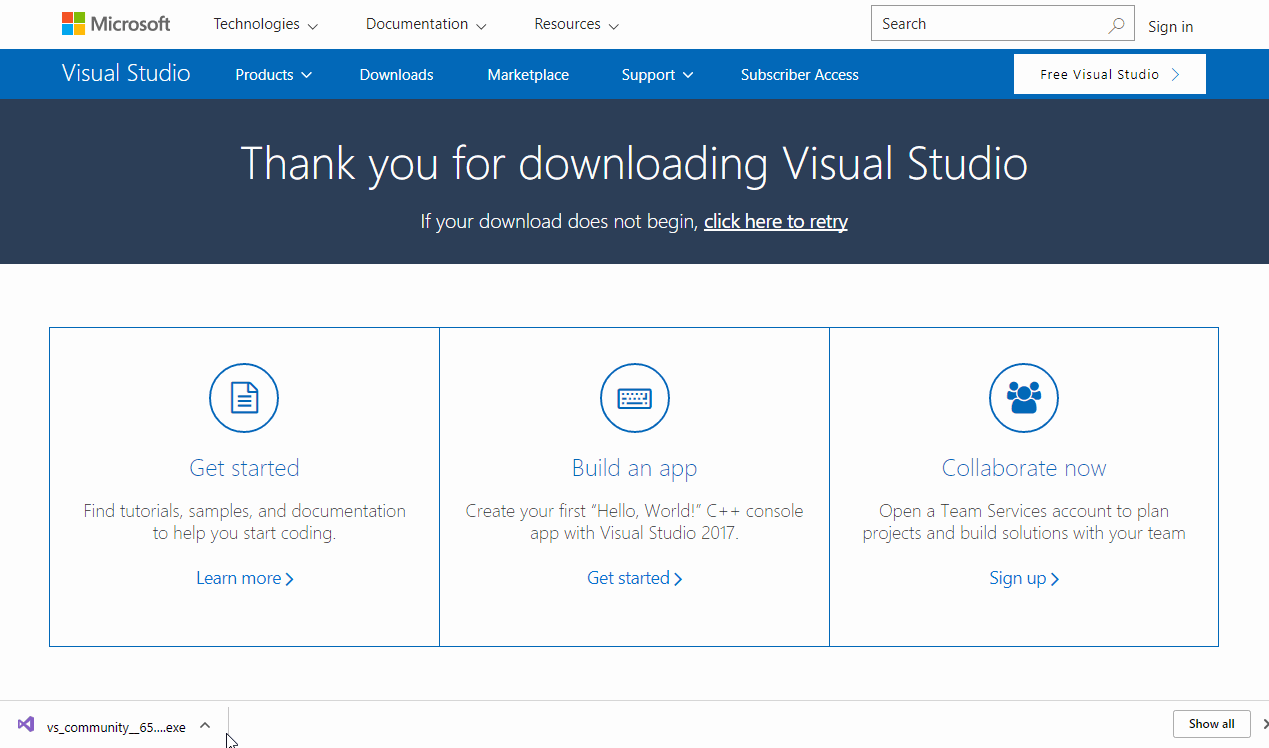
O instalador apresenta uma lista de cargas de trabalho, que são grupos de opções relacionadas para áreas de desenvolvimento específicas. O suporte para C++ agora faz parte de cargas de trabalho opcionais que não são instaladas por padrão.
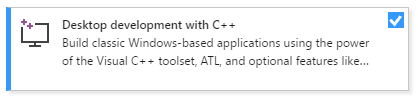
Para C e C++, selecione o Desenvolvimento Desktop em C++ e escolha Instalar.
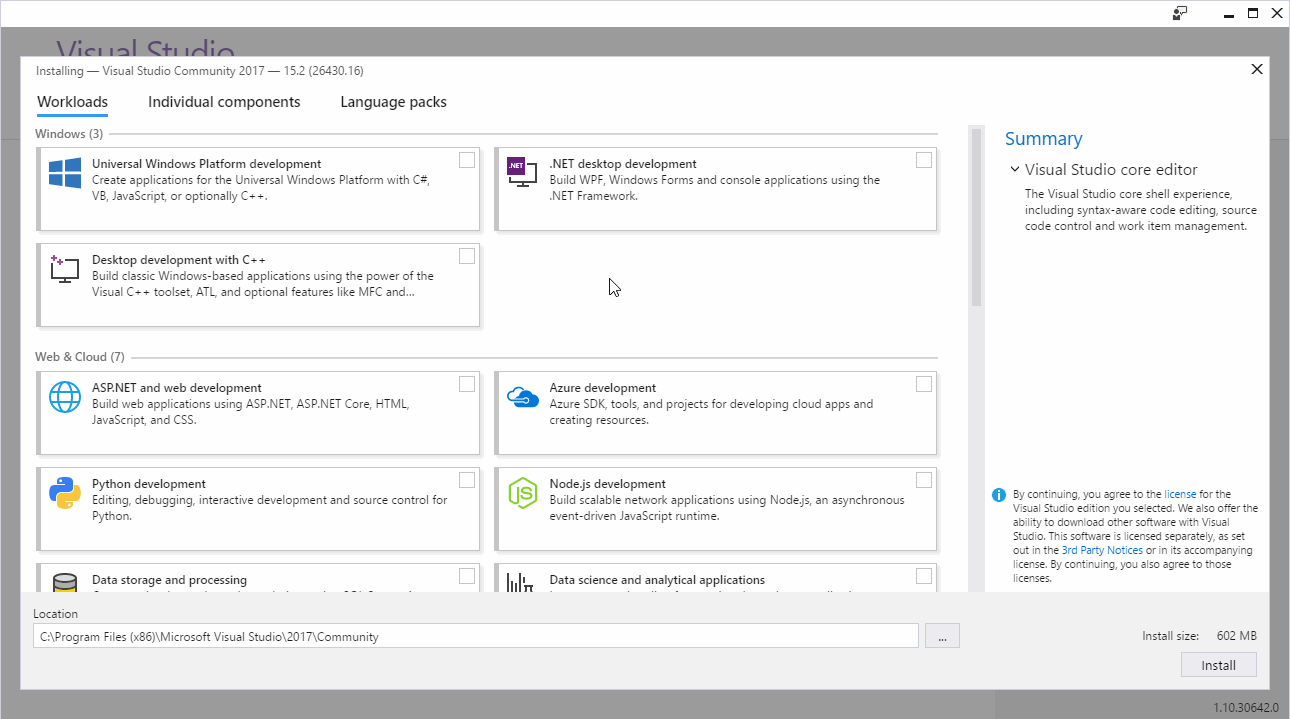
Quando a instalação for concluída, escolha o botão Iniciar para iniciar o Visual Studio.
Na primeira vez que executar o Visual Studio, ser-lhe-á pedido para iniciar sessão com uma Conta Microsoft. Se não tiver uma, pode criar uma gratuitamente. Você também deve escolher um tema. Não se preocupe, você pode alterá-lo mais tarde, se quiser.
O Visual Studio pode levar vários minutos para estar pronto para uso na primeira vez que o utilizador o executa.
Quando o Visual Studio abrir, verifique se o ícone de sinalizador na barra de título está realçado:
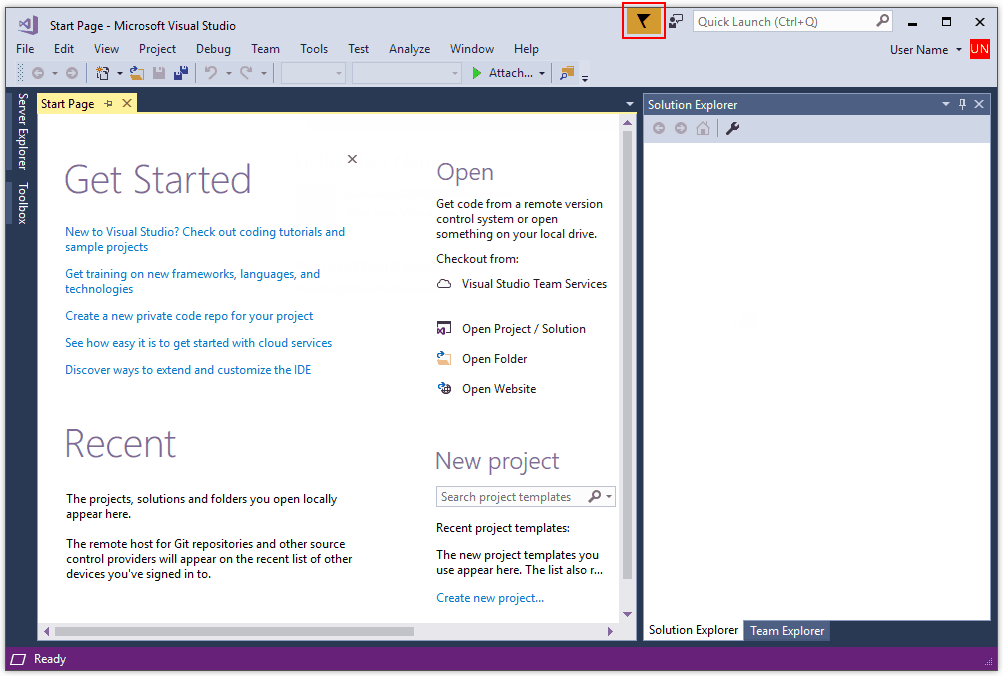
Se estiver realçado, selecione-o para abrir a janela Notificações . Se houver atualizações disponíveis para o Visual Studio, recomendamos que você as instale agora. Quando a instalação estiver concluída, reinicie o Visual Studio.
Instalação do Visual Studio 2015
Para instalar o Visual Studio 2015, vá para a página de downloads mais antigos do Visual Studio. Expanda a seção 2015 e escolha o botão Download . Execute o programa de instalação baixado e escolha Instalação personalizada e, em seguida, escolha o componente C++. Para adicionar suporte a C e C++ a uma instalação existente do Visual Studio 2015, selecione no botão Iniciar do Windows e digite Adicionar Remover Programas. Abra o programa na lista de resultados e, em seguida, localize a instalação do Visual Studio 2015 na lista de programas instalados. Clique duas vezes nele, escolha Modificar e selecione os componentes do Visual C++ para instalar.
Em geral, é altamente recomendável que você use a versão mais recente do Visual Studio, mesmo se precisar compilar seu código usando o compilador do Visual Studio 2015. Para obter mais informações, consulte Usar a funcionalidade de multi-targeting nativa no Visual Studio para compilar projetos antigos.
Quando o Visual Studio estiver em execução, você estará pronto para continuar para a próxima etapa.